Usuários de iOS podem transmitir vídeos de seus dispositivos móveis para a tela de um televisor através de uma Apple TV. A função, disponível apenas em aparelhos que possuam tecnologia AirPlay, é excelente para assistir a vídeos pessoais e conteúdos do YouTube sem precisar conectar e baixar estes arquivos. Para saber como utilizar o AirPlay com uma Apple TV, siga o tutorial a seguir.
Vale a pena comprar um iPhone 5S? Confira no Fórum do TechTudo
 Como transmitir vídeos do iPhone para a Apple TV (Foto: Reprodução/Marvin Costa)
Como transmitir vídeos do iPhone para a Apple TV (Foto: Reprodução/Marvin Costa)Transmitindo vídeos do YouTube do iPhone para TV
Passo 1. Abra um vídeo através do aplicativo oficial do YouTube para iOS e clique acesse o ícone AirPlay. Em seguida, selecione a Apple TV na lista de dispositivos compatíveis;
 Espelhando vídeos do Aplicativo YouTube com a Apple TV via AirPlay (Foto: Reprodução/Marvin Costa)
Espelhando vídeos do Aplicativo YouTube com a Apple TV via AirPlay (Foto: Reprodução/Marvin Costa)Passo 2. Aguarde a Apple TV abrir o vídeo e aperte o botão play/pause do controle remoto do dispositivo.
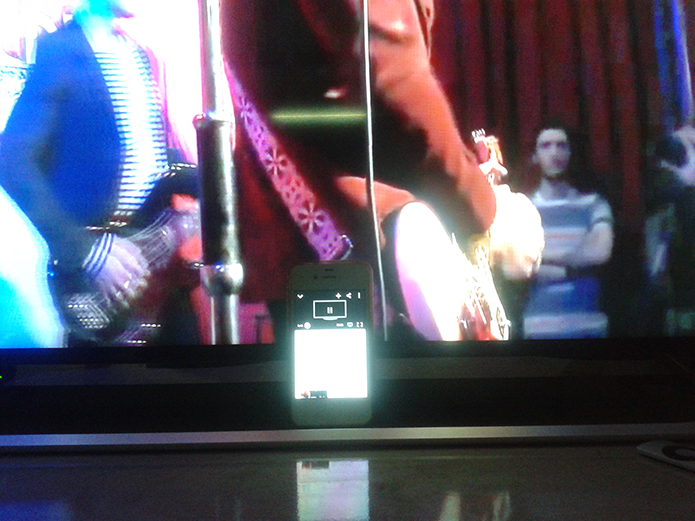 Televisão reproduzindo um vídeo do YouTube transmitido pelo iPhone através da tecnologia AirPlay (Foto: Reprodução/Marvin Costa)
Televisão reproduzindo um vídeo do YouTube transmitido pelo iPhone através da tecnologia AirPlay (Foto: Reprodução/Marvin Costa)Transmitindo vídeos da biblioteca do iPhone ou iPad
Passo 1. Abra um vídeo de sua biblioteca de mídia e acesse a central de controle do iOS para abrir as configurações do AirPlay;
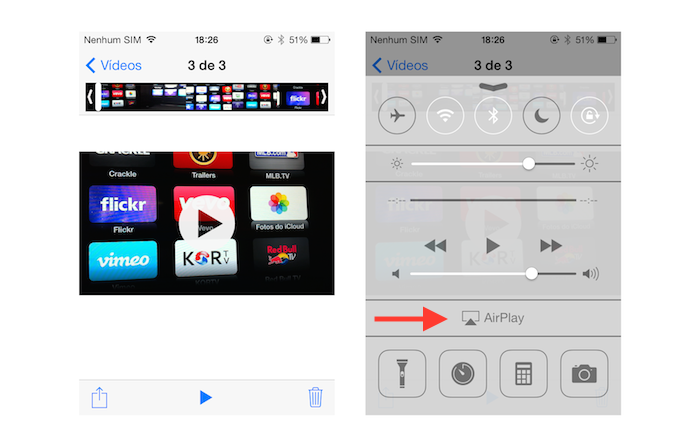 Iniciando a transmissão de um vídeo da biblioteca do iOS para a Apple TV via AirPlay (Foto: Reprodução/Marvin Costa)
Iniciando a transmissão de um vídeo da biblioteca do iOS para a Apple TV via AirPlay (Foto: Reprodução/Marvin Costa)Passo 2. Defina a Apple TV como dispositivo que vai reproduzir o vídeo via AirPlay e aguarde o televisor carregar o arquivo;
 Definindo a Apple TV como o dispositivo que irá transmitir um conteúdo do iOS (Foto: Reprodução/Marvin Costa)
Definindo a Apple TV como o dispositivo que irá transmitir um conteúdo do iOS (Foto: Reprodução/Marvin Costa)Passo 3. Aperte o botão play/pause do controle da Apple TV para reproduzir o conteúdo que foi pareado.
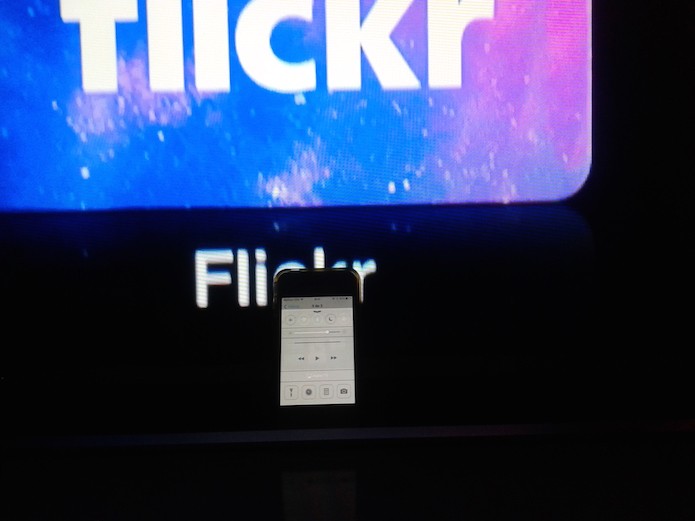 Apple TV reproduzindo um vídeo da biblioteca de mídia do iOS (Foto: Reprodução/Marvin Costa)
Apple TV reproduzindo um vídeo da biblioteca de mídia do iOS (Foto: Reprodução/Marvin Costa)Pronto! Utilize este recurso sempre que quiser visualizar um vídeo pesquisado no YouTube ou que está salvo na memória do dispositivo iOS.
Até o próximo Melhor do Planeta
Fonte: http://www.techtudo.com.br/dicas-e-tutoriais/noticia/2014/07/como-transmitir-videos-do-iphone-para-apple-tv.html

Nenhum comentário:
Postar um comentário